將 Excel 檔案轉換為 JPG 格式的逐步指南
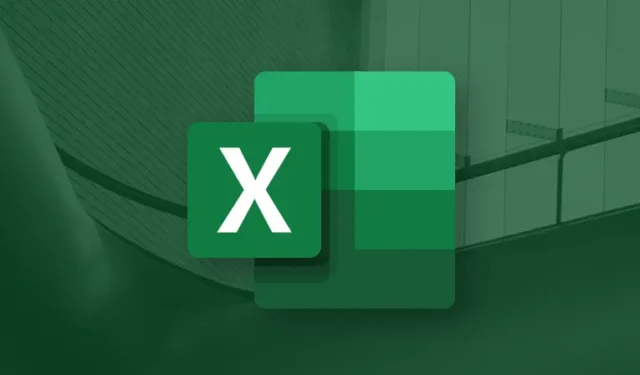
本文將指導您如何將 Excel 檔案轉換為 JPG格式。當您需要透過電子郵件共享資料、將其合併到報告或網站以及各種其他環境中時,此類轉換非常有用。儘管 Excel 中的「另存為」功能允許以多種格式儲存文件,但「JPG」在選項中不直接可用。值得慶幸的是,有幾種有效的方法可以將 Excel 資料轉換為 JPG 格式。
將 Excel 檔案變更為 JPG 的步驟
您可以利用以下技術之一將 Excel 檔案轉換為 JPG 格式:
1]使用PrintScreen/Snipping工具
PrintScreen功能或整合的截圖工具提供了一些最簡單的選項,可將 Excel 內容轉換為 JPEG 或其他影像格式。
首先開啟 Excel 並調整縮放等級以確保相關資料可見。接下來,按下鍵盤上的PrintScreen鍵,同時按住Alt鍵。此操作會將活動視窗 (Excel) 的螢幕截圖複製到剪貼簿。
現在,將擷取的螢幕截圖 ( Ctrl + V ) 貼到任何影像編輯軟體(如 MS Paint)中,並裁剪掉任何不必要的元素(如功能區、頂部選單、捲軸等)。滿意後,按Ctrl+S將影像另存為JPG/JPEG檔案到您所需的位置。
或者,您也可以使用截圖工具選擇 Excel 工作表的特定區域。捕獲後,它將在截圖工具編輯器中打開,您可以在其中直接將其儲存為 JPG 格式。
2]利用Excel相機功能
Excel 包含一個方便的相機工具,旨在建立所選儲存格範圍的即時快照。此快照保持與原始資料的連接,並在發生變化時自動更新。
預設情況下,相機工具不可用,因此您需要將其新增至 Excel 中的功能區或快速存取工具列。新增後,選擇所需的單元格,按一下相機圖標,然後將即時快照貼到工作簿中所需的位置。
3]利用第三方轉換工具
如果您的文件不包含敏感訊息,請考慮使用online-convert.com或aconvert.com等線上轉換器輕鬆將 Excel 文件轉換為 JPG 格式。
如何將 Excel 資料轉換為影像?
若要將資料從 Excel 轉換為影像,請選擇相關儲存格,導覽至「首頁」>「複製」>「複製為圖片」,然後選擇所需的選項。然後,將此複製的圖像貼上到圖像編輯器中並將其另存為圖片(JPG/PNG)。
如何將 Excel 中的影像匯出為 JPG?
若要從工作簿匯出圖像,請選擇該圖像並右鍵單擊以選擇“複製”。然後,將其貼到 MS Paint 中。在「畫圖」中,前往「檔案」>「另存為」,選擇JPEG作為檔案格式,然後相應地儲存。



發佈留言